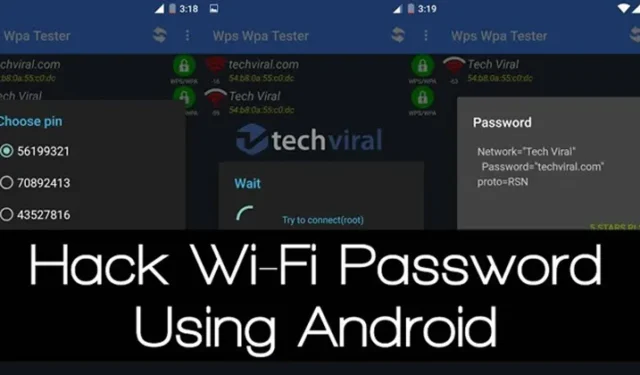
Ammettiamo che, nel possedere uno smartphone, ci siamo imbattuti tutti in centinaia di reti WiFi. Le reti WiFi erano ovunque a scuola, a casa, in palestra, a casa di amici, ecc. Il fatto è che, quando digitiamo una password WiFi su Android, il dispositivo salva la password per un facile accesso in futuro.
In questo modo, non abbiamo bisogno di ricordare la password per un uso successivo. Tuttavia, il problema si manifesta durante la connessione di un secondo dispositivo alla rete WiFi. Poiché non ricordiamo la password, dobbiamo chiederla nuovamente al proprietario del WiFi, il che potrebbe sembrare imbarazzante.
Come visualizzare le password WiFi salvate su Android
Quindi, per evitare momenti così spiacevoli, è necessario trovare un modo per accedere alle password salvate su Android.
Quindi, in questo articolo, abbiamo deciso di condividere alcuni metodi di lavoro per recuperare le password WiFi salvate sugli smartphone Android.
Utilizzo dell’app WIFI WPS WPA TESTER
1. Prima di tutto, devi installare questa applicazione WIFI WPS WPA TESTER sul tuo Android (consigliato).
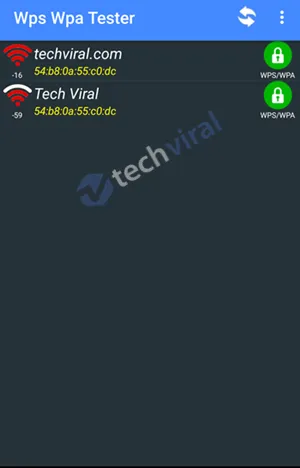
2. Ora avvia semplicemente l’app dal cassetto delle app e vedrai che l’app avvierà la scansione di tutte le reti Wi-Fi intorno a te.
3. Ora vedrai l’elenco delle reti Wi-Fi trovate dall’applicazione. Ora, l’unica cosa che devi fare qui è controllare il colore della serratura sul lato destro. Se il lucchetto è di colore verde, significa che il Wi-Fi è hackerabile, mentre se è rosso, non lo è.
4. Ora, quando ottieni la rete con il simbolo del lucchetto verde sulla destra, tocca semplicemente quella rete.
5. Ora verrà visualizzato un popup informativo e lì è sufficiente toccare l’opzione di connessione.
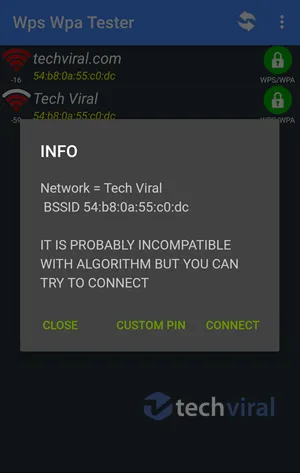
6. Ora, nel popup successivo, avrai due opzioni: Root o No root. Ora seleziona semplicemente il metodo NO ROOT lì.
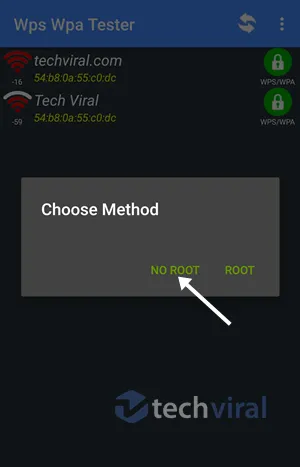
7. Ora, nel popup successivo, vedrai un elenco di PIN che ti aiuteranno ad accedere alle reti Wi-Fi. Scegline uno e seleziona l’opzione Connetti (root).
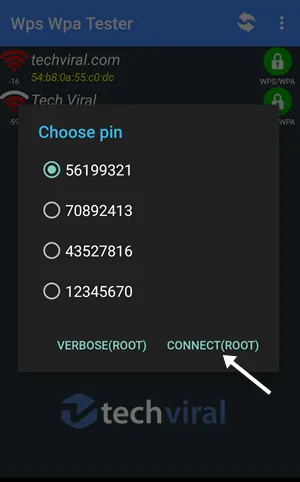
8. Ora inizierà l’attacco con il pin e ci vorranno alcuni secondi per completarlo.
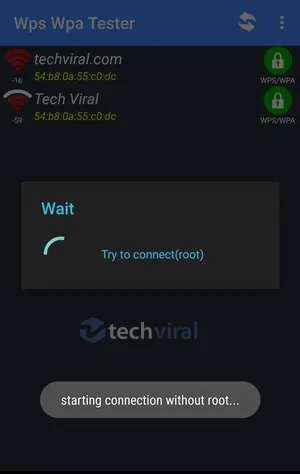
9. Se l’inserimento del PIN funziona correttamente, vedrai la password di rete che copierai semplicemente e poi connetterai alla rete.
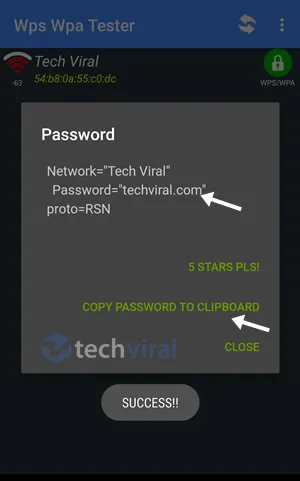
10. Se il PIN non funziona, vedrai un messaggio di errore e in quel momento devi provare gli altri PIN e sono sicuro che uno di loro funzionerà sicuramente per te.
Questo è tutto; ora hai la password wifi della rete e puoi usarla facilmente per connetterti a quella rete con qualsiasi dispositivo che possiedi.
Utilizzo di ES Esplora file
Bene, conosciamo tutti le funzionalità di ES File Explorer per Android. Poiché si tratta di un’app di gestione file avanzata per Android, possiamo accedere facilmente al file principale di Android. Ecco come puoi utilizzare ES File Explorer per recuperare la tua password WiFi senza root.
1. Prima di tutto, scarica & installa ES File Explorer sul tuo smartphone Android.
2. Nel passaggio successivo, apri l’app e ti verrà chiesto di concedere alcune autorizzazioni. Semplicemente, concedi tutte le autorizzazioni tanto necessarie per continuare.
3. Successivamente, apri il pannello degli strumenti e devi abilitare l’opzione Root Explorer. Questa opzione ti consentirà di individuare e modificare i file di sistema.
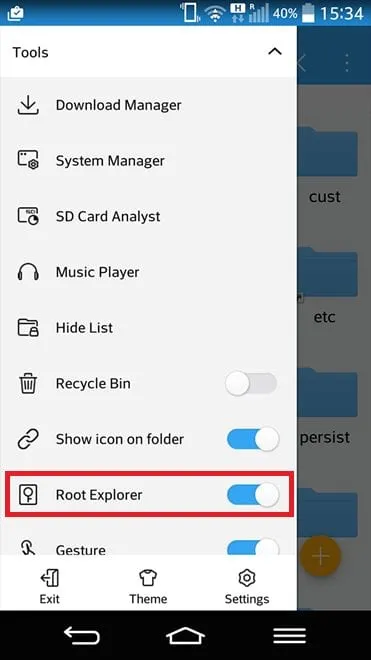
4. Ora spostati nella cartella principale e individua la cartella denominata Dati.
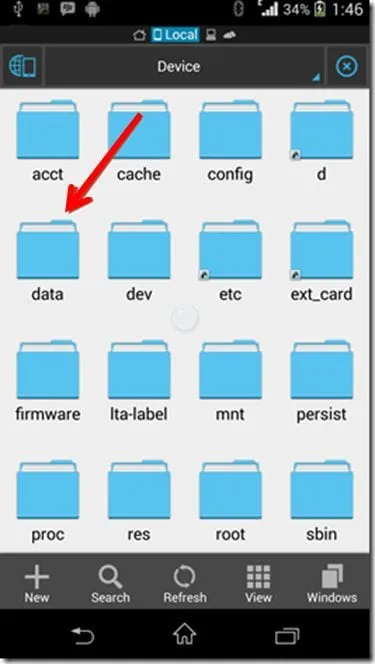
5. Nella cartella Dati, devi trovare e aprire la cartella misc.
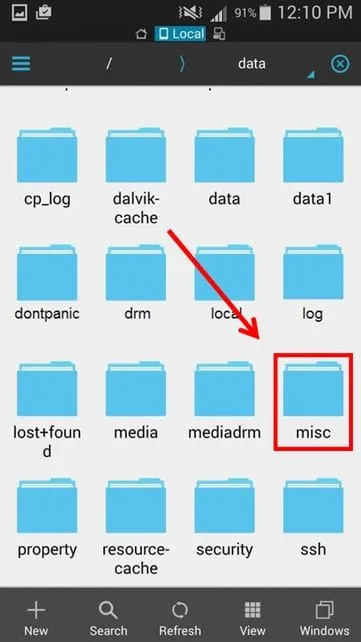
6. Nella cartella Varie, devi trovare e aprire la cartella denominata “WiFi”. Successivamente, apri il file “wpa_supplicant.conf” tramite il visualizzatore di testo/HTML integrato.
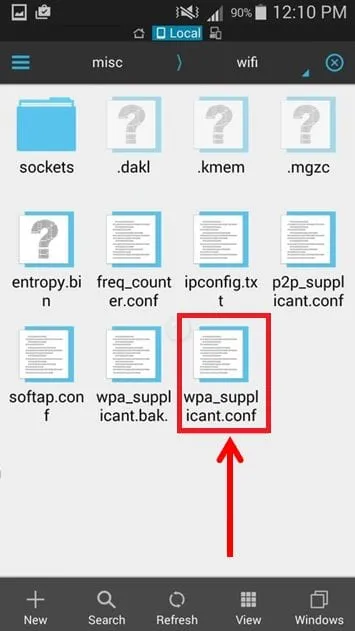
7. Nel file wpa_supplicant.conf, devi trovare i termini SSID e PSK. SSID è il nome WiFi e PSK è la password.
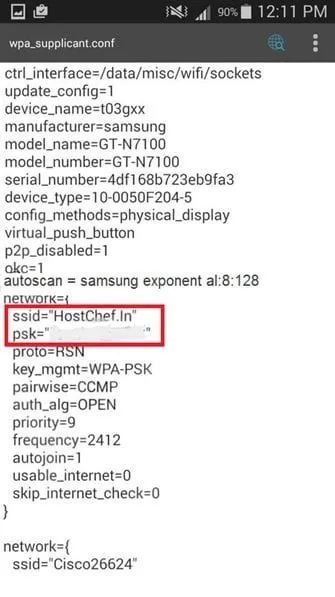
Questo è tutto e il gioco è fatto! Ecco come puoi recuperare una password WiFi utilizzando ES File Explorer Pro. Se hai altri dubbi, assicurati di discuterne con noi nei commenti.
Attraverso i comandi ADB
Come tutti sappiamo, tramite i comandi ADB possiamo eseguire tantissime cose sul nostro smartphone Android. Allo stesso modo possiamo anche visualizzare le password WiFi salvate su Android tramite comandi ADB. La cosa bella di questo metodo è che non necessita dell’accesso root per funzionare.
1. Prima di tutto, vai alla Impostazioni > Informazioni sul telefono. Nell’opzione Informazioni sul telefono, trova Numero build.
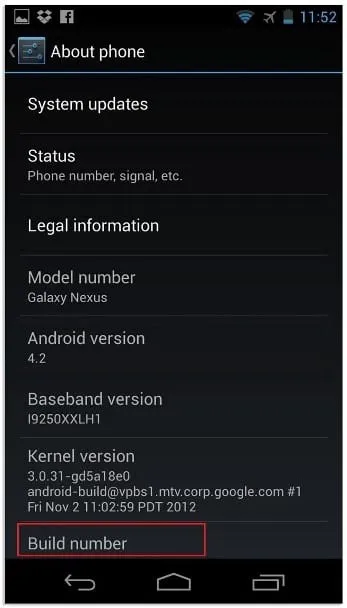
2. Ora devi toccare il numero di build da 5 a 6 volte di seguito. Ora vedrai il messaggio “Ora sei uno sviluppatore”
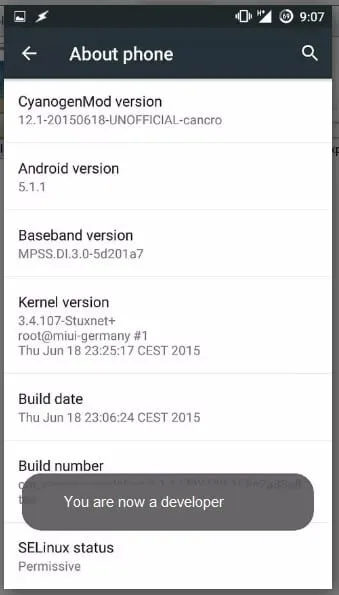
3. Abilita le opzioni sviluppatore e quindi attiva il Debug Android o Debug USB .
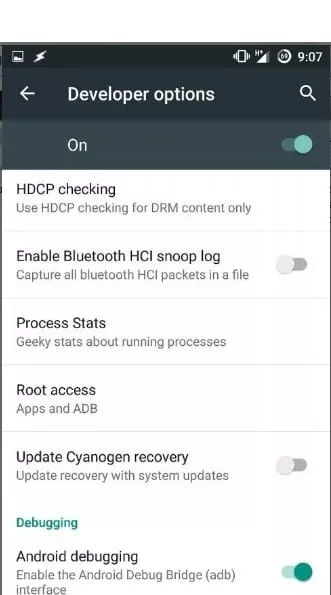
4. Ora, sul tuo computer Windows, installa i driver ADB. Puoi visitare questo link per ottenere tutto il materiale da scaricare. Una volta scaricato, apri la cartella e fai clic con il pulsante destro del mouse all’interno della cartella, quindi fai clic su ‘Apri la finestra di comando qui’ Se l’opzione manca, tieni premuto Maiusc quindi fai clic con il pulsante destro del mouse all’interno della cartella e scegli “Apri finestra di comando qui”
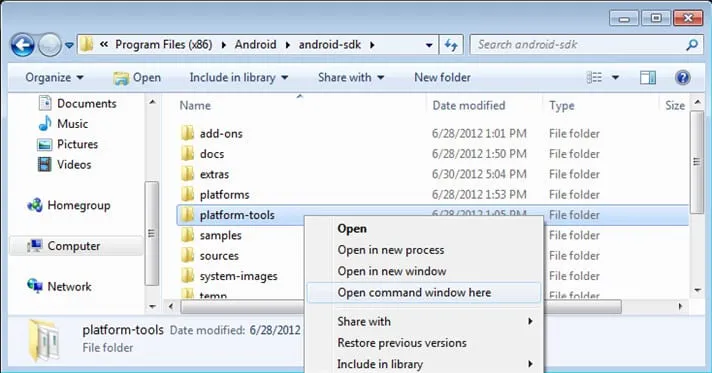
5. Collega il tuo dispositivo Android al computer tramite un cavo USB. Nel prompt dei comandi, digita adb services e premi Invio.
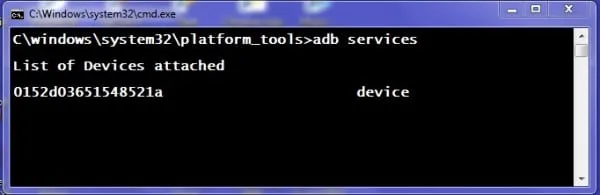
6. Ora verrà elencato il dispositivo connesso. Ora digita il comandoadb pull /data/misc/wifi/wpa_supplicant.conf c:/wpa_supplicant.conf
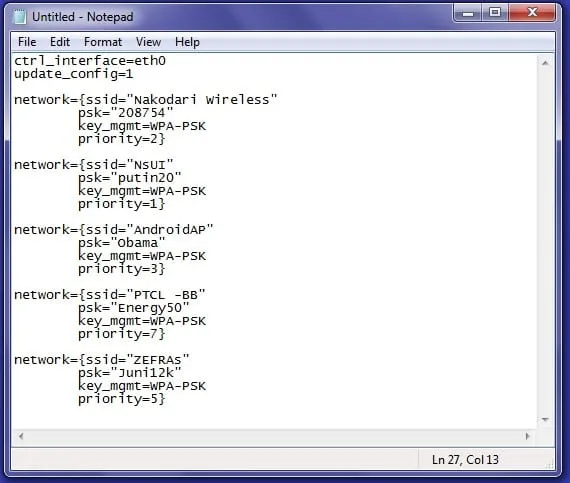
7. Il comando precedente recupererà il file dal tuo Android all’unità C del PC. Apri il file recuperato con Blocco note.
Questo è tutto, il gioco è fatto! Ora collegherai in rete SSID e PSK. SSID è il nome della rete e psk è la password della rete WiFi.
Con questo metodo, puoi facilmente recuperare la password WiFi di qualsiasi rete senza eseguire il root del tuo Android. Spero che ti piaccia; continua a condividere. Se riscontri ancora problemi, commenta semplicemente di seguito.




Lascia un commento